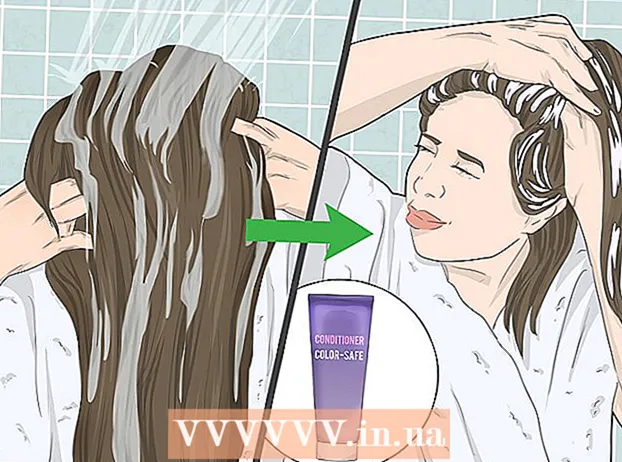작가:
Tamara Smith
창조 날짜:
25 1 월 2021
업데이트 날짜:
2 칠월 2024

콘텐츠
인터넷 연결의 다운로드 및 업로드 속도를 높이고 싶다면 올바른 위치에 왔습니다. 추가 비용없이 연결 속도를 변경할 수 있습니다. Apple 컴퓨터 또는 기타 장치에서 직접 인터넷 속도를 변경할 수는 없지만 Windows를 통해 광대역 설정을 해킹 할 수 있습니다. 이를 수행하는 방법에 대해 자세히 알아 보려면 계속 읽으십시오.
단계로
1/3 부 : 시작하기
 시작 메뉴를 엽니 다. 시작 버튼이있는 화면 왼쪽 하단을보십시오. 원형 색상의 창처럼 보입니다. 여기를 클릭하세요.
시작 메뉴를 엽니 다. 시작 버튼이있는 화면 왼쪽 하단을보십시오. 원형 색상의 창처럼 보입니다. 여기를 클릭하세요.  검색 창에 Run을 입력합니다. 시작을 클릭 한 후 창 하단의 검색 창에 실행을 입력합니다.
검색 창에 Run을 입력합니다. 시작을 클릭 한 후 창 하단의 검색 창에 실행을 입력합니다.  실행을 클릭하십시오. 시작 메뉴의 검색 창에 Run 텍스트를 입력하면 창 상단에 Run 프로그램이 표시됩니다. 실행할 프로그램의 이름을 입력 할 수있는 작은 창이 나타납니다.
실행을 클릭하십시오. 시작 메뉴의 검색 창에 Run 텍스트를 입력하면 창 상단에 Run 프로그램이 표시됩니다. 실행할 프로그램의 이름을 입력 할 수있는 작은 창이 나타납니다.  GPEDIT.MSC를 입력합니다. 이제 확인을 클릭하십시오. 이 명령은 로컬 그룹 정책 편집기라는 새 창을 엽니 다.
GPEDIT.MSC를 입력합니다. 이제 확인을 클릭하십시오. 이 명령은 로컬 그룹 정책 편집기라는 새 창을 엽니 다.
3 단계 중 2 : 대역폭에 액세스
 관리 템플릿을 클릭합니다. 로컬 그룹 정책 편집기 창이 나타나면 화면 왼쪽에서 다양한 옵션을 찾습니다. 관리 템플릿을 클릭합니다.
관리 템플릿을 클릭합니다. 로컬 그룹 정책 편집기 창이 나타나면 화면 왼쪽에서 다양한 옵션을 찾습니다. 관리 템플릿을 클릭합니다.  네트워크를 선택하십시오. 관리 템플릿에서 네트워크를 클릭합니다. 화면 오른쪽에서 QoS Packets Scheduler를 선택합니다.
네트워크를 선택하십시오. 관리 템플릿에서 네트워크를 클릭합니다. 화면 오른쪽에서 QoS Packets Scheduler를 선택합니다.  예약 가능한 대역폭 제한을 클릭합니다. QoS 패킷 스케줄러를 연 후 예약 가능한 대역폭 제한을 두 번 클릭합니다.
예약 가능한 대역폭 제한을 클릭합니다. QoS 패킷 스케줄러를 연 후 예약 가능한 대역폭 제한을 두 번 클릭합니다.  0 %를 입력합니다. 예약 가능한 대역폭 제한 창에서 창 왼쪽의 옵션 아래를 확인합니다. 여기에 대역폭 제한 (대역폭 제한)을 입력하는 옵션이 있습니다. 0을 입력하고 확인을 클릭합니다.
0 %를 입력합니다. 예약 가능한 대역폭 제한 창에서 창 왼쪽의 옵션 아래를 확인합니다. 여기에 대역폭 제한 (대역폭 제한)을 입력하는 옵션이 있습니다. 0을 입력하고 확인을 클릭합니다.  시작 메뉴를 엽니 다. 이제 시작으로 돌아갑니다. 시작 메뉴를 열면 메뉴 오른쪽에서 제어판을 클릭합니다.
시작 메뉴를 엽니 다. 이제 시작으로 돌아갑니다. 시작 메뉴를 열면 메뉴 오른쪽에서 제어판을 클릭합니다.  네트워크 및 공유 센터를 클릭하십시오. 제어판을 연 후 네트워크 및 공유 센터 창이 나타날 때까지 아래로 스크롤하십시오. 그것을 클릭하십시오.
네트워크 및 공유 센터를 클릭하십시오. 제어판을 연 후 네트워크 및 공유 센터 창이 나타날 때까지 아래로 스크롤하십시오. 그것을 클릭하십시오.  어댑터 설정 변경을 선택합니다. 네트워크 및 공유 센터 창에서 기본 네트워크 정보를 볼 수 있습니다. 창 왼쪽에 어댑터 설정 변경이 표시됩니다. 여기를 클릭하세요.
어댑터 설정 변경을 선택합니다. 네트워크 및 공유 센터 창에서 기본 네트워크 정보를 볼 수 있습니다. 창 왼쪽에 어댑터 설정 변경이 표시됩니다. 여기를 클릭하세요.
3 단계 중 3 : 광대역 속도 높이기
 로컬 영역 연결을 클릭합니다. 속성으로 스크롤하여 클릭하십시오.
로컬 영역 연결을 클릭합니다. 속성으로 스크롤하여 클릭하십시오.  인터넷 프로토콜 버전 4를 클릭합니다. 그런 다음 속성을 선택합니다.
인터넷 프로토콜 버전 4를 클릭합니다. 그런 다음 속성을 선택합니다.  DNS 주소를 변경하십시오. 인터넷 프로토콜 버전 4 창의 일반 탭에서 "다음 DNS 서버 주소 사용"옵션까지 아래로 스크롤합니다. 이 옵션을 활성화하려면 옆에있는 원을 클릭하십시오.
DNS 주소를 변경하십시오. 인터넷 프로토콜 버전 4 창의 일반 탭에서 "다음 DNS 서버 주소 사용"옵션까지 아래로 스크롤합니다. 이 옵션을 활성화하려면 옆에있는 원을 클릭하십시오.  다음 값을 입력하십시오. "다음 DNS 서버 주소 사용"아래에 두 줄의 입력 상자가 하나씩 아래에 표시됩니다. 첫 번째는 기본 설정 DNS 서버이고 두 번째는 대체 DNS 서버입니다. 상자의 첫 번째 행에 8.8.8.8을 입력합니다. 그런 다음 8.8.4.4를 입력합니다. 두 번째 줄에서.
다음 값을 입력하십시오. "다음 DNS 서버 주소 사용"아래에 두 줄의 입력 상자가 하나씩 아래에 표시됩니다. 첫 번째는 기본 설정 DNS 서버이고 두 번째는 대체 DNS 서버입니다. 상자의 첫 번째 행에 8.8.8.8을 입력합니다. 그런 다음 8.8.4.4를 입력합니다. 두 번째 줄에서.  확인을 클릭하십시오. 위의 주소를 입력 한 후 확인을 클릭하고 열려있는 다른 모든 창을 닫습니다.
확인을 클릭하십시오. 위의 주소를 입력 한 후 확인을 클릭하고 열려있는 다른 모든 창을 닫습니다. - 이제 광대역 속도가 이전보다 20 % 빨라질 것입니다.
팁
- 새 DNS 서버가 실패 할 경우 이전 상황을 복원 할 수 있도록 이전 설정을 유지하는 것을 잊지 마십시오.
경고
- 이 기사에 제공된 모든 정보는 교육 목적으로 만 사용됩니다. 이 정보를 불법 관행에 사용하지 마십시오.